Kai prie „Roku TV“ prijungiate tokius įrenginius kaip pultai ar palydovinės dėžutės, norint pasiekti jų turinį, būtina perjungti įvestį. Jei jums įdomu, kaip pakeisti įvestį, nes Roku nuotolinio valdymo pulte nėra specialaus įvesties mygtuko, nesijaudinkite, nes veiksmai yra gana paprasti. Tiesiog paimkite „Roku“ nuotolinio valdymo pultą, eikite į pagrindinį ekraną ir dešiniajame skydelyje spustelėkite plytelę, atitinkančią įrenginį. Arba galite paspausti maitinimo mygtuką pačiame televizoriuje, naudoti nuotolinę programą arba prijungti belaidę klaviatūrą, kad perjungtumėte Roku TV įvestis.
TV maitinimo mygtuko naudojimas Roku TV įvestims perjungti
Paprasčiausias būdas pakeisti Roku TV šaltinį yra paspausti televizoriaus maitinimo mygtuką. Šio mygtuko vieta gali skirtis priklausomai nuo jūsų televizoriaus modelio. Paprastai jis yra po prekės ženklo logotipu centre, nors kai kuriuose modeliuose jį galite rasti apatiniuose televizoriaus kraštuose ar net galiniame skydelyje.
Norėdami įjungti „Roku“ televizorių, paspauskite ir palaikykite maitinimo mygtuką. Tada dar kartą greitai paspauskite mygtuką. Taip ekrane pasirodys TV įvesties meniu. Toliau spauskite maitinimo mygtuką, kol pasieksite norimą įvesties parinktį. Pasirinkus, jūsų Roku TV persijungs į tą šaltinį.
Nuotolinės programos naudojimas norint pakeisti Roku TV įvestį
Jei jūsų Roku televizorius yra pritvirtintas prie sienos ir sunku pasiekti maitinimo mygtuką, galite valdyti savo Roku televizorių naudodami Roku programą. Oficialią programą galima atsisiųsti iš „ Play Store“ ir „ App Store“, skirtų „Android“ ir „iOS“. Įdiegę programą įsitikinkite, kad jūsų išmanusis telefonas ir „Roku TV“ yra prijungti prie to paties „Wi-Fi“ tinklo.
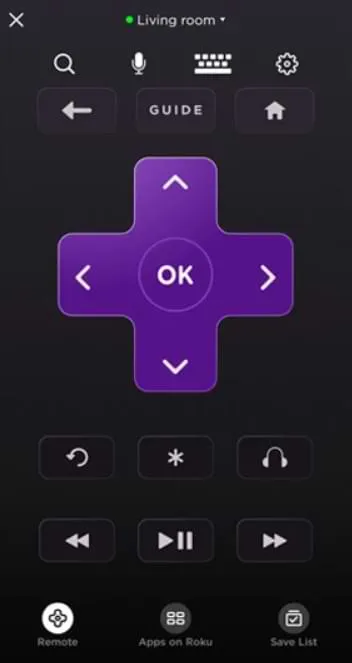
Atidarykite programą telefone ir susiekite ją su „Roku TV“. Kai susiesite, galėsite naudoti nuotolinę programos sąsają, kad pakeistumėte įvestį. Eikite į pagrindinį „Roku“ televizoriaus ekraną, dešiniojoje srityje pasirinkite įvesties parinktį naudodami krypčių klavišus ir paspauskite OK , kad užbaigtumėte pasirinkimą.
Arba, jei esate be Wi-Fi, galite naudoti IR nuotolinio valdymo programą kaip virtualų nuotolinio valdymo pultą, kad pakeistumėte įvestį. Norint naudoti šią parinktį, jūsų „Android“ įrenginyje reikalingas IR blasteris. Kai kurios geriausiai įvertintos IR nuotolinio valdymo programos, skirtos „Android“, skirtos „Roku TV“ valdyti:
- „Roku“ nuotolinio valdymo pultas: „RoSpikes“ („WiFi“ / IR)
- Nuotolinio valdymo pultas skirtas Roku ir Roku TV
- „Roku“ nuotolinio valdymo pultas – IR TV nuotolinio valdymo pultas
Roku TV įvesties keitimas naudojant klaviatūrą

Jei su Roku televizoriumi susiejote belaidę klaviatūrą, galite lengvai ją valdyti nuotoliniu būdu. Norėdami pradėti, prijunkite belaidės klaviatūros USB raktą prie „Roku TV“ USB prievado. Kai ekrane pasirodys pelės žymeklis, klaviatūra yra paruošta naudoti kaip nuotolinio valdymo pultas. Krypties klavišais pažymėkite norimą įvesties parinktį Roku pagrindiniame ekrane ir paspauskite Enter , kad pakeistumėte įvesties šaltinį.
Parašykite komentarą